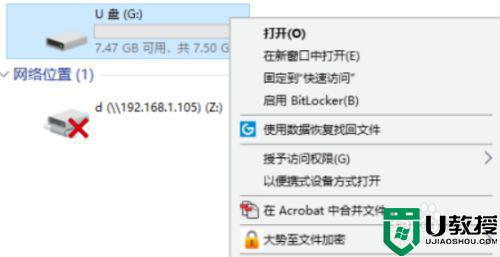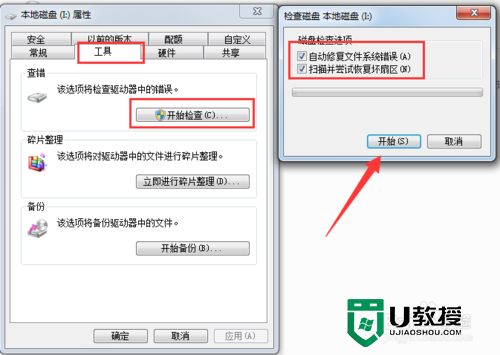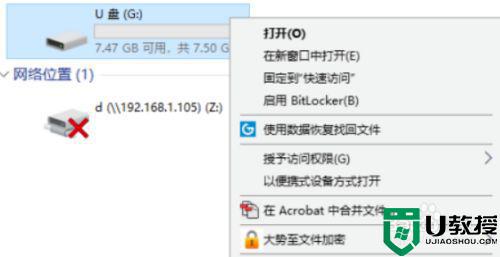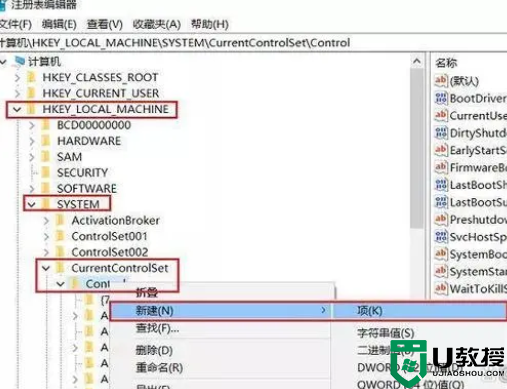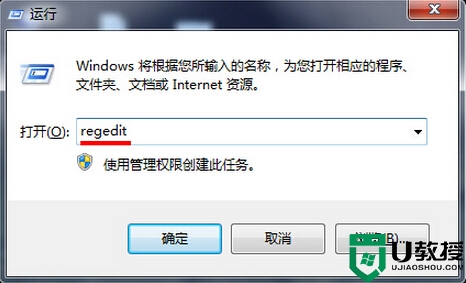怎么取消掉u盘写保护功能,u盘写保护关闭的方法
u盘写保护功能,主要是用户用来防止别人修改u盘内文件的。u盘如果遇到病毒时,有时也会自动开启写保护功能,防止病毒的入侵。但是用户不想要这写保护功能该怎么做?下面小编就跟大家说说怎么取消掉u盘写保护功能。

u盘写保护关闭的方法:
第一种造成提示U盘写保护的情况:
首先请先看看你的u盘分区格式是什么格式(Fat32还是Ntfs)Fat32支持的最大单个文件是4G,如果你复制的单个文件容量超过4G的话,也可能会提示“请去掉磁盘写保护或换另一张磁盘”之类的话,遇到这种情况只需将你U盘的分区格式转换为Ntfs即可,最简单的方法是格式化u盘,格式化的时候选择Ntfs。
也可以使用命令转换,如下: 在WinXP中要把某分区的文件系统由FAT32转换为NTFS,同时又保留分区中的数据不变,可以使用WinXP自带的命令 依次点击“开始”→“运行”,输入“cmd”后回车打开“命令提示符”窗口。在命令提示符状态下键入“convert F:/FS:NTFS /V”,回车,这里的“F:”就是要转换文件系统的分区,参数“V”表示在转换时显示详细信息,可以不使用此参数。在重启电脑时 ,WinXP会自动先将F:盘转换为NTFS文件系统(会在进入系统前显示相关过程),然后再进入系统。
注意:在这个过程中,一定要保证不断电,否则可能使系统产生异常,而且该分区的使用可能受到影响。
第二种造成u盘提示写保护的情况:
(病毒或其它因素) 最简单直接的方法就是格式化U盘了。格式化u盘的方法:右键点击“我的电脑”然后选择“管理”--“磁盘管理”: (左边的磁盘1,写着“可移动”那个就是你的U盘,千万别选错了哦)右键单击写着“(G:)”的这一块区域就会出现格式化u盘的界面,选择“格式化”。
选择好文件系统(建议选NTFS格式),把快速格式化前边的对勾打上,其它的不要动。点击开始,几秒钟后u盘就格式化好了。
以上就是怎么取消掉u盘写保护功能的全部内容,u盘写保护其实在一定程度上也是对u盘的保护,只是如果非关闭不可那么大家可以尝试以上的方法。更多精彩的u盘使用问题,大家可以上u教授官网查看。